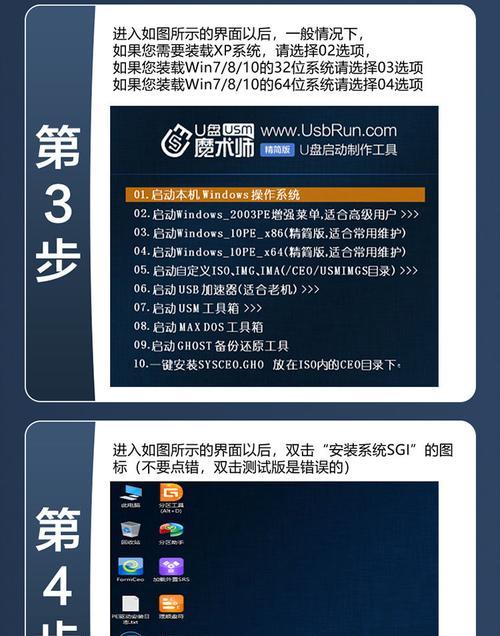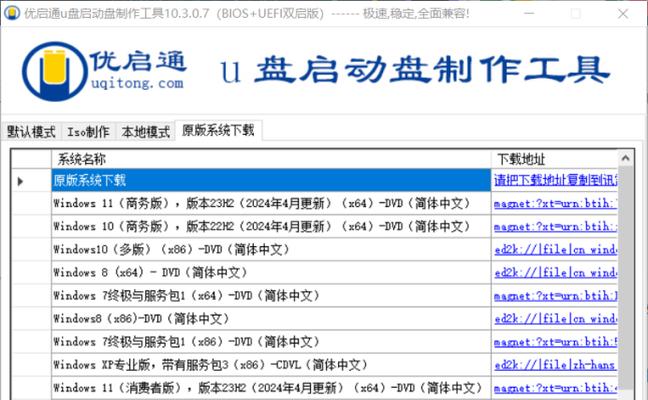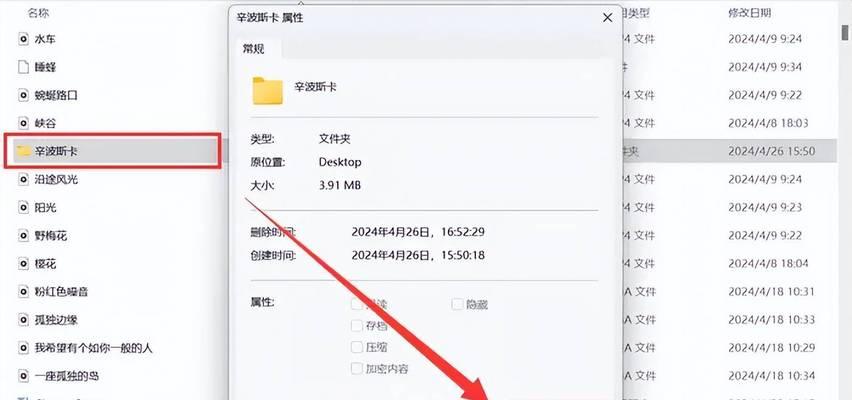随着电脑使用时间的增长,系统会出现各种问题,影响电脑的性能和稳定性。这时,使用光盘重装Win10系统可以是一个解决问题的好办法。本文将详细介绍如何使用光盘进行系统重装,帮助您轻松解决电脑问题。
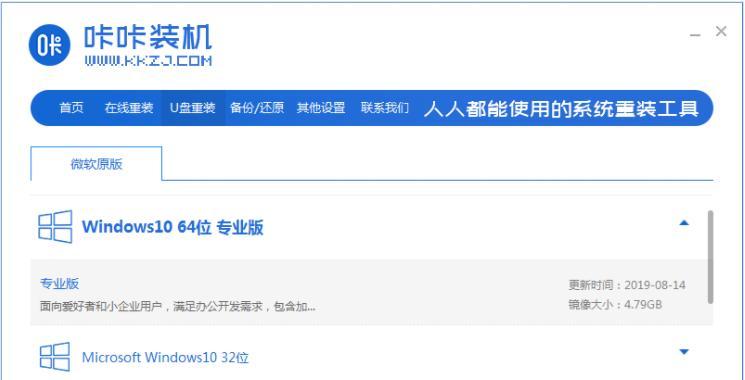
准备工作:备份重要数据
在进行系统重装之前,我们需要先备份重要的个人数据,以免在重装过程中丢失。将重要文件、照片、视频等保存到外部存储设备或云端储存,确保数据的安全。
获取Win10系统光盘
如果您的计算机未附带Win10系统光盘,可以通过官方渠道或授权销售商购买正版Win10安装盘。确保获取到的光盘是可靠且没有损坏的。

准备光驱启动顺序
在进行系统重装之前,需要将光驱设置为计算机的启动顺序之一。进入BIOS设置界面,找到启动选项,并将光驱设置为第一启动设备,保存设置并重启电脑。
插入Win10光盘
重启电脑后,将Win10光盘插入计算机的光驱中。稍等片刻,计算机会自动检测并启动光盘中的系统安装程序。
选择语言和时区
系统启动后,会出现选择语言和时区的界面。根据个人需求选择合适的选项,并点击"下一步"。
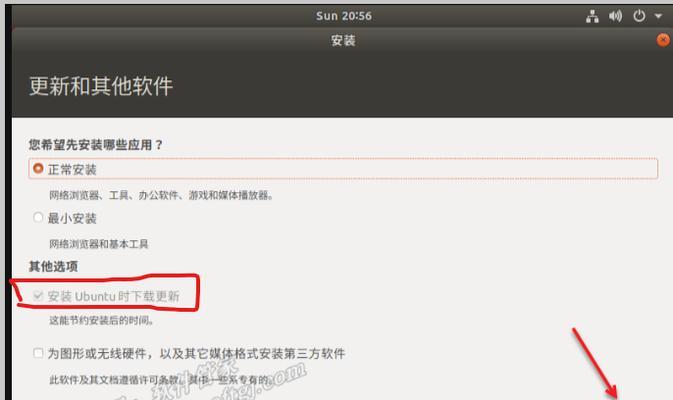
点击"安装"按钮
在安装界面上,点击"安装"按钮开始进行系统安装。系统会自动检测并准备安装所需的文件和组件。
选择安装方式
在安装方式选择界面,有两种选项可供选择:升级现有系统和自定义安装。如果您希望保留个人文件和应用程序,可以选择升级现有系统;如果想要全新安装系统,选择自定义安装。
磁盘分区与格式化
如果选择了自定义安装,会出现磁盘分区和格式化界面。您可以选择保留原有分区或创建新的分区,也可以格式化磁盘。根据个人需求进行设置,并点击"下一步"。
系统安装
系统安装过程需要一定时间,请耐心等待。系统会自动进行文件复制、设置和配置等操作。在此过程中,不要关闭电脑或移除光盘。
重启电脑
安装完成后,系统会提示重启计算机。点击"重启"按钮,让新安装的系统生效。
系统初始化设置
在重启后,系统会进行初始化设置。根据个人需求选择合适的设置,例如用户账户、密码、网络连接等,并完成设置。
更新系统和驱动
完成系统初始化设置后,进入桌面界面。此时,您需要及时更新系统和驱动程序,确保计算机的性能和安全性。打开"设置",点击"更新与安全",选择"Windows更新"进行系统更新。
安装常用软件
系统更新完成后,您可以根据个人需求安装常用的软件和应用程序,以满足工作和娱乐的需要。通过官方网站或可信赖的下载渠道下载软件,确保软件来源的可靠性。
恢复个人数据
通过外部存储设备或云端储存,将之前备份的个人数据复制回计算机。如此一来,您就可以继续使用个人文件、照片和视频等。
通过光盘重装Win10系统,可以解决电脑出现的各种问题,让电脑焕然一新。在操作过程中,记得备份重要数据,选择正确的安装方式和分区设置,及时更新系统和驱动程序,安装常用软件,并恢复个人数据。重装系统后,您的电脑将重新获得稳定性和高效性能,为您提供更好的使用体验。